Internet svima pruža prekrasnu priliku za pretraživanje i kopiranje. potrebne datoteke na HDD tvoje računalo. Ali što ako se tijekom preuzimanja datoteke koja vam je potrebna (koju također dugo tražite) iz nekog razloga prekine preuzimanje? Kako ga nastaviti?
Trebat će vam
- Računalo, internet, preglednik, upravitelj preuzimanja (opcionalno), torrent klijent (opcionalno).
upute
Kada preuzmete bilo koju datoteku s interneta i iz raznih razloga preuzimanje datoteka datoteka je prekinuta (osobito ako je datoteka velika), prekidanje preuzimanja datoteke ne pridonosi raspoloženju. Ako datoteka nije jako velika, možete koristiti standardnim sredstvima preglednik. Nažalost, standardni preglednici ne podržavaju funkciju nastavka datoteke; mogu samo ponovno započeti preuzimanje. Za nastavak preuzimanja u pregledniku otvorite stavku "Preuzimanja" u izborniku preglednika, odaberite datoteku koja vam je potrebna s popisa i kliknite " Nastavi" ili "Pokušaj ponovo". Preuzimanje će započeti od samog početka. Međutim, neki moderni preglednici, podržavaju funkciju nastavka datoteke, pohranjujući nepreuzetu datoteku u svoju predmemoriju.
Ako često preuzimate datoteke s interneta ili vaš pružatelj usluga često gubi vezu s globalnom mrežom, u tom je slučaju najbolje koristiti upravitelj preuzimanja. Upravitelj preuzimanja je program za preuzimanje datoteka s interneta (i s lokalna mreža), s proširenom funkcionalnošću. U njemu možete "skidati" datoteke, ograničiti brzinu preuzimanja, stavljati preuzimanja u red čekanja i značajno povećati brzinu preuzimanja datoteka dijeljenjem preuzimanja u nekoliko niti. Na ovaj trenutak postoji veliki broj besplatni takvi programi. Ovo je na primjer Download Master, ReGet i mnogi drugi.
Vratiti preuzimanje datoteka datoteku u upraviteljima preuzimanja, odaberite preuzetu datoteku u izborniku upravitelja, desnom tipkom miša kliknite na nju, u prikazanom kontekstni izbornik Kliknite opciju "nastavi preuzimanje". Ako usluga hostinga datoteka pruža dinamičke veze za preuzimanje (kao što je DepositFile itd.), tada idite na istu adresu na kojoj ste započeli preuzimanje, pričekajte dok vam usluga hostinga ne da poveznicu na preuzimanje datoteka datoteka. Kopirajte vezu u svoj međuspremnik. Zatim otvorite prekinuto preuzimanje u upravitelju preuzimanja. U izborniku Svojstva zalijepite kopiranu vezu. Preuzimanje će započeti od mjesta gdje je prekinuto.
Također, kako biste izbjegli neočekivane prekide preuzimanja, možete koristiti torrent klijente. Možete ih preuzeti i instalirati na bilo koji torrent tracker. Jedina neugodnost ovu metodu, je da je preuzimanje datoteka moguće samo s trackera. Ali zahvaljujući popularnosti ove metode preuzimanja, možete pronaći bilo koju datoteku na torrent trackerima.Da biste nastavili preuzimanje u torrent klijentu, samo ga trebate pokrenuti. Ako ste iz nekog razloga sami zaustavili preuzimanje datoteke u torrent klijentu, tada za nastavak preuzimanja odaberite zaustavljenu datoteku i kliknite "Nastavi"
Ako ste slučajno izbrisali sve svoje SMS poruke - ili čak samo jednu, ali vrlo važnu - morate brzo djelovati. Izgubljene poruke mogu se vratiti, ali samo ako dio memorije u kojem su bile pohranjene nije prebrisan novom aplikacijom, preuzetom datotekom ili nečim sličnim. Stoga uzmite telefon, sjednite blizu računala i naučite kako oporaviti izbrisane podatke. tekstualne poruke na Androidu.
Sadržaj članka
Alati za vraćanje izbrisanih poruka
Postoji nekoliko različitih PC i Mac OS alata. Oni u biti rade istu stvar: skeniraju memoriju vašeg telefona, identificiraju i oporavljaju vaše izbrisane poruke. Neki od ovih alata se plaćaju, neki su besplatni, a neki su moćniji od drugih.
Koji god alat odabrali, svaki od njih će proći kroz 4 koraka: pokretanje, skeniranje, pregled i oporavak (ovaj proces radi i za druge podatke, ne samo za tekstualne poruke). Neke programe vrijedi isprobati. Među njima izdvajamo dva:
- Wondershare Dr. Fone za Android (za Mac ili PC)
- Coolmuster Android SMS+Contacts Recovery (za Mac ili PC)

Kako vratiti izgubljene tekstualne poruke na Androidu
Koristit ćemo Wondershare za demonstraciju procesa, iako većina drugih programa ima iste (ili barem slične) korake.
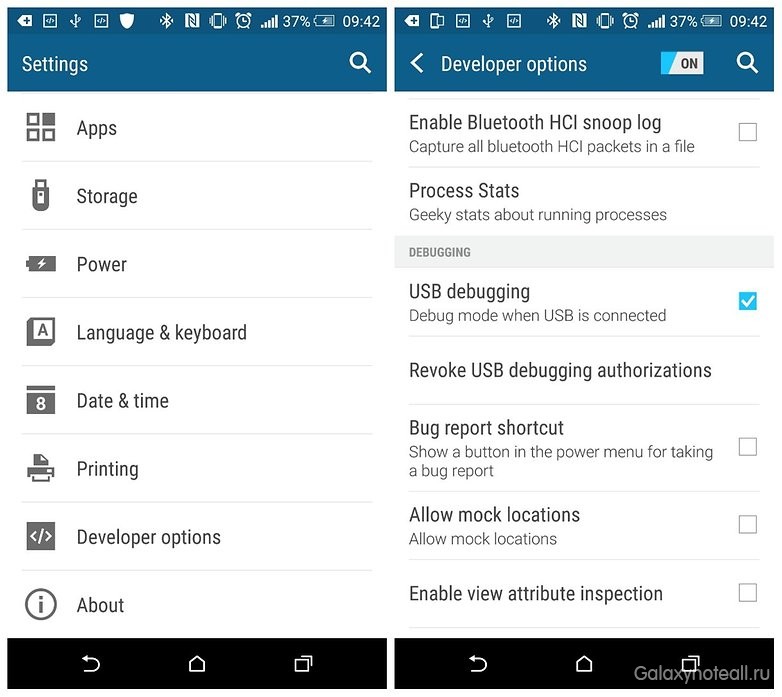
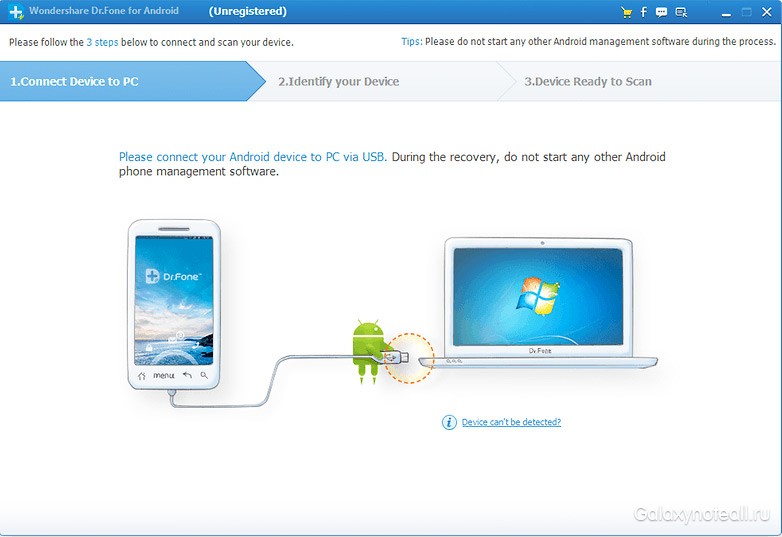
- Slijedite upute u programu za oporavak kako biste identificirali svoj telefon i skenirali (analizirali) Android memoriju.
- Nakon što je proces dovršen, možete vidjeti izbrisane i spremljene podatke na svom Android uređaju. Sve dok određeni dio memorije u kojoj su bili pohranjeni vaši podaci nije promijenjen (prebrisan), još uvijek imate mogućnost vratiti ga. Zato je važno brzo djelovati u slučaju da slučajno obrišete SMS poruke.
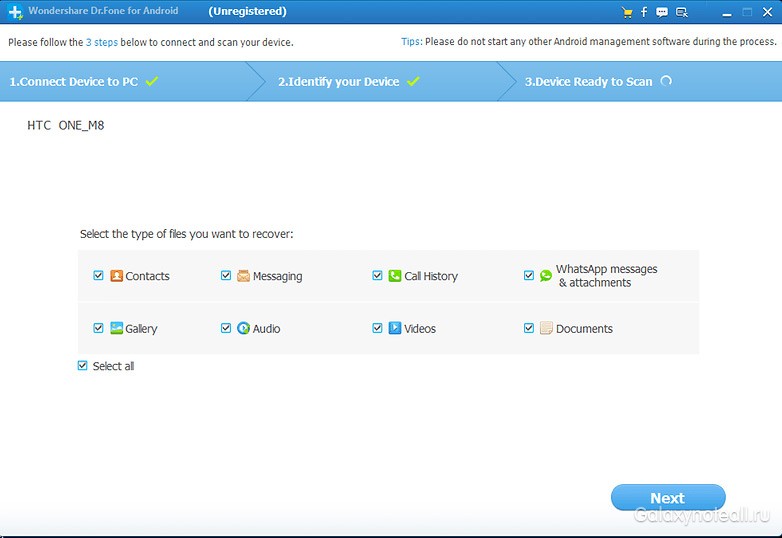
- Otvorite mapu Poruke na lijevoj bočnoj traci, odaberite poruke koje želite oporaviti i kliknite na ikonu Oporavi u donjem desnom kutu da biste je vratili izbrisane poruke natrag na svoj uređaj ili ih spremite na svoje računalo.
Bilješka: ako želite vratiti izbrisane poruke bez korištenja računala, tada će vam trebati root prava za vaš uređaj, a najvjerojatnije također plaćena aplikacija oporavak. Naravno, nitko vas ne ograničava u odabiru metode oporavka, ali ipak je lakše (i isplativije) koristiti računalo.

Kako izbjeći ponovni gubitak tekstualne poruke
Možda ste već naučili lekciju, a možda još niste. Ako želite izbjeći strah od gubitka poruka i korištenje računala za njihovo vraćanje, onda najviše najbolje rješenje Sigurnosne kopije poruka bit će redovito. Osim toga, stvaranje takve kopije ne traje više od 5 minuta.
Koristimo besplatna aplikacija Sigurnosno kopiranje i vraćanje SMS-a. Jednostavan je, lijepo izgleda i odlično radi—i to je sve što vam je potrebno za ovu vrstu operacije.
Dakle, trebate slijediti ove korake:
- Nakon što ste preuzeli i instalirali SMS Backup & Restore, pokrenite ga, a zatim kliknite na ikonu Backup.
- Zatim odaberite vrstu podataka koje želite sigurnosno kopirati, zatim (ovo je važno!) kliknite na "Lokalno" sigurnosna kopija» i izvršite prijenos ako želite poslati sigurnosnu kopiju na Google disk, Dropbox ili e-poštom.
- Odaberite svoj izbor s popisa koji se pojavi, a zatim kliknite U redu.
![]()
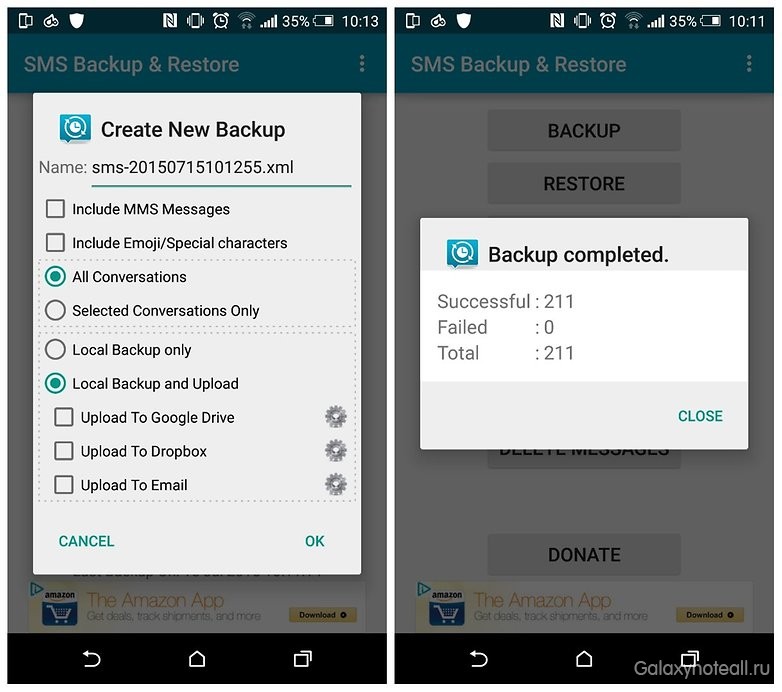
- Za vraćanje rezerviranih SMS poruka kliknite na "Oporavak" na početna stranica aplikacije. Zatim, na stranici "Oporavak". sigurnosna kopija» možete kliknuti na naziv sigurnosne kopije na popisu za vraćanje.
- Ako je vaša sigurnosna kopija pohranjena u pohrana u oblaku, kliknite na padajući izbornik (3 točke) u gornjem desnom kutu, zatim kliknite na "Učitaj iz"
i odaberite jedan usluga u oblaku, gdje se nalazi vaša sigurnosna kopija.
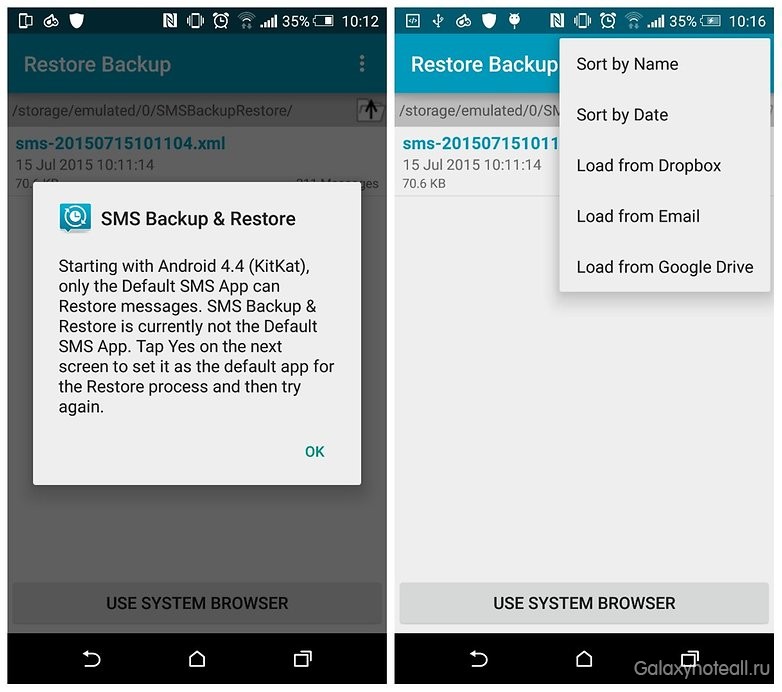
- SMS Backup & Restore ima mnogo dodatne opcije, uključujući planirane sigurnosne kopije i zaštitu lozinkom. Možete im pristupiti klikom na padajući izbornik u gornjem desnom kutu glavne stranice aplikacije, a zatim klikom na "Postavke".

Jeste li ikada slučajno izgubili tekstualne poruke? Jeste li uspjeli vratiti izbrisane tekstualne poruke? Recite nam o tome u komentarima.
Kako vratiti izbrisani SMS na Android uređaju? Često nam postavljaju ovo pitanje. Pripremili smo detaljan odgovor. O tome kako to učiniti pročitajte u današnjem članku.
Mnogi ljudi brišu SMS nakon što ga pročitaju. Drugi to rade, ali ponekad se poruke ipak izgube. Često se javlja situacija kada je sadržan SMS dijalog koji više nije na pametnom telefonu važna informacija. U takvim slučajevima ne biste trebali paničariti, jer ne samo da je moguće oporaviti izbrisane SMS poruke na Androidu, već to uopće nije teško učiniti.
Oporavak izbrisanih SMS-ova na Androidu
Da biste vratili SMS na Android pametni telefon, morate povezati uređaj s računalom koje radi Windows sustav ili OS X i preuzmite poseban program, koji se zove Dr.Fone za Android. Razlog zašto je moguće vratiti izbrisane podatke leži u arhitekturi operacijski sustav i trajnu memoriju uređaja.
Činjenica je da kada izbrišemo informacije, podaci se ne brišu odmah u potpunosti. Sustav jednostavno označi određeni segment memorije kao slobodan za pisanje. Zapravo, podaci koji su trenutno pohranjeni u njemu ostaju sigurni i zdravi dok se ne prebrišu nove informacije na ovaj memorijski blok. Kada instalirate aplikaciju ili snimite fotografiju, nešto drugo može biti upisano na odgovarajuće mjesto. Tada će biti nemoguće vratiti izgubljene podatke. Zato, ako izgubite važne SMS poruke, trebate odmah djelovati i ne koristiti telefon. U tom slučaju bit će veća šansa da će se poruke vratiti.
Dakle, natrag na nalog za oporavak. Prije svega, preuzmite i instalirajte program na svoje računalo Dr.Fone za Android (preuzimanje). Zatim trebate spojiti telefon na njega putem USB-a, te u izborniku postavki uređaja aktivirati opciju “USB Debugging” (nalazi se u stavci “Developer Options”).
Kada je to učinjeno, a Dr.Fone za Android program je pokrenut, trebate poništiti sve potvrdne okvire na njegovom glavnom ekranu osim stavke Poruka. Sljedeći korak je klik na gumb Dalje. Zatim ćete morati pričekati dok program skenira memoriju uređaja. Ako pronađe podatke od interesa, prikazat će ih na ekranu po završetku postupka. Informacije koje su vam potrebne možete dobiti izravno u programu ili odabrati poruke koje vas zanimaju i kliknuti na Vrati. Na taj način će se vratiti na uređaj, ali ova je značajka dostupna samo u plaćenoj verziji programa.
Program može vratiti sve izgubljene podatke: SMS, povijest poziva, fotografije i video datoteke itd.
Oporavak SMS-a iz sigurnosne kopije na Androidu

Da biste vratili poruke koje su slučajno izbrisane iz Android uređaji, možete pokušati upotrijebiti jedan od posebne aplikacije. Ima ih nekoliko popularni programi s odgovarajućom funkcionalnošću, na primjer: Sigurnosno kopiranje i vraćanje SMS-a (preuzimanje).
SMS Backup and Restore je aplikacija koja može vratiti izbrisane podatke iz sigurnosnih kopija. Odnosno, da biste vratili izbrisane podatke pomoću ovog programa, morate unaprijed stvoriti sigurnosnu kopiju kroz njega.
Kako biste u budućnosti mogli vratiti SMS na Androidu, prvo trebate konfigurirati aplikaciju. Da biste to učinili, idite na kategoriju Sigurnosna kopija i potvrdite okvir pored Tekstualne poruke, a zatim kliknite Sigurnosna kopija sada. Nakon toga će započeti proces izrade sigurnosne kopije svih SMS-ova. Kako biste spriječili da datoteke koje je izradio ovaj program zauzimaju prostor u memoriji uređaja, označite okvir pored Upload to Google Drive. U tom će slučaju sigurnosne kopije biti spremljene u oblak.
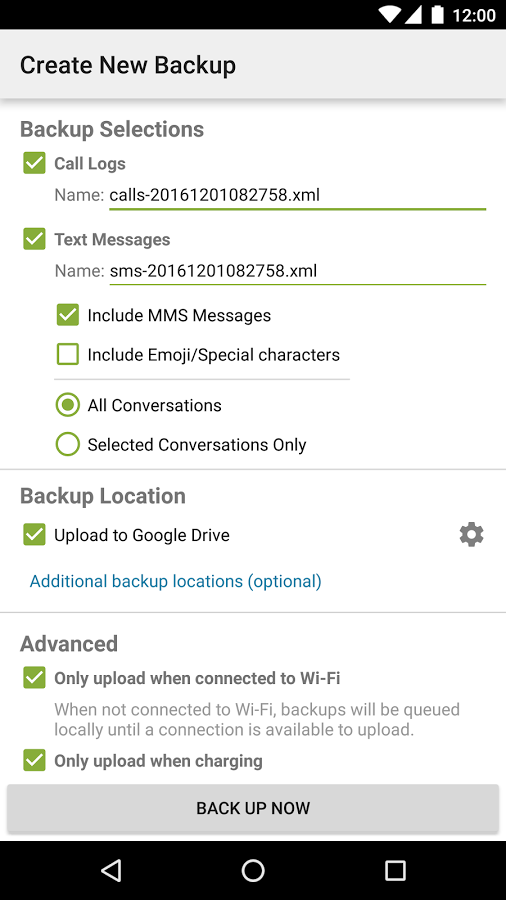
Da biste vratili izbrisane SMS poruke na Androidu iz sigurnosne kopije, morat ćete izvršiti nekoliko jednostavnih koraka. Na glavnom zaslonu aplikacije kliknite na gumb Vrati. Zatim odaberite mjesto gdje se nalazi datoteka sigurnosne kopije i samu sigurnosnu kopiju. Nakon toga će započeti proces oporavka koji će trajati kratko vrijeme. Po dovršetku će se vratiti podaci dostupni u vrijeme posljednje sigurnosne kopije.
Poštovani čitatelji! Ako imate pitanja ili komentara na temu članka, ostavite ih u nastavku.
